Diğer standart kullanıcılar için bilgisayarınızda Güvenli oturum açma özelliğini etkinleştirirken, kullanıcıların Ctrl+Alt+Delete sadece bir kutuyu işaretleyerek. Ancak bunu yaparken bazen şunu fark edebilirsiniz:Kullanıcıların Ctrl+Alt+Delete tuşlarına basmasını gerektirir' seçeneği grileştirildi. Bu seçeneği diğer kullanıcılar için etkinleştirmek üzere grup ilkesini düzenlemeniz gerekebilir.
Bu sorunu düzeltmenin iki ana yolu vardır. Bunlar -
Yerel Güvenlik Politikasını Kullanma
Kayıt Defteri Düzenleyicisini Kullanma
Sorununuzu çözmek için bu tekniklerden herhangi birini kullanabilirsiniz.
Düzeltme 1 – Yerel Güvenlik Politikasını Kullanın
[YALNIZCA WINDOWS PRO & ENTERPRISE SÜRÜMLERİ İÇİN]
Ctrl+Alt+Delete gereksinimlerini etkinleştirmek için devre dışı bırakabileceğiniz belirli bir yerel güvenlik ilkesi vardır.
1. İlk başta, düğmesine basın Windows tuşu+R anahtarlar birlikte.
2. Ardından, "yazınsecpol.msc” ve “ üzerine tıklayınTamam“.
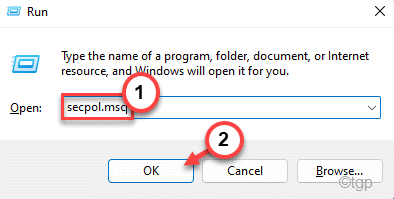
Bu, Yerel Güvenlik Politikası penceresini açacaktır.
3. Açıldığında, sol taraftan bu tarafa gidin ~
Güvenlik Ayarları > Yerel İlkeler > Güvenlik Seçenekleri
4. Şimdi, sağ tarafta birkaç politika göreceksiniz.
5. Sonra, çift tıklama üzerinde "Etkileşimli oturum açma: CTRL+ALT+DEL gerektirmez“.
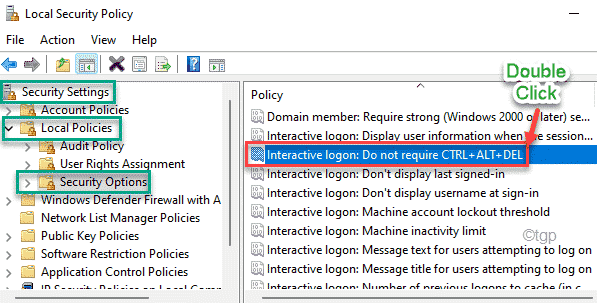
6. Ardından, “Yerel Güvenlik Ayarı” sekmesi.
7. Sadece, “ üzerine dokununEngelli” Bilgisayarınızdaki politikayı devre dışı bırakmak için.
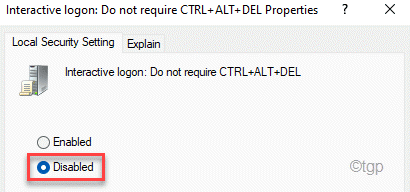
8. Son olarak, “Uygulamak" ve "Tamam"ayarları kaydetmek için.

Yerel Güvenlik Politikasını kapattıktan sonra bilgisayarınızı yeniden başlatın. Şimdi, kolayca etkinleştirebilirsiniz 'Kullanıcıların Ctrl+Alt+Delete tuşlarına basmasını gerektirirGüvenli Oturum açma ayarlarından ' seçeneği.
Düzeltme 2 - Kayıt Defteri Düzenleyicisini Kullanın
Windows 10 Home'da Snipping Tool'u engellemeye çalışıyorsanız bu yöntem çok işinize yarayacaktır.
1. İlk başta, düğmesine basın Windows tuşu ve yazın”regedit” arama kutusunda.
2. Ardından, “Kayıt düzenleyici” Kayıt Defteri Düzenleyicisini açmak için.

Uyarı – Kayıt Defteri Düzenleyicisi, sistemin hassas bir konumudur. Kayıt defterinden bir anahtarı değiştirmeden/silmeden önce, bilgisayarınızda kayıt defterinin yedeğini almanızı öneririz.
Kayıt Defteri Düzenleyicisini açtıktan sonra, “Dosya“. Ardından “İhracat” bilgisayarınızda yeni bir yedekleme yapmak için.

3. Ardından, sol taraftan buraya gidin ~
HKEY_LOCAL_MACHINE\SOFTWARE\Microsoft\Windows\CurrentVersion\Policies\System
4. Şimdi, sağ bölmede birkaç değerin listelendiğini göreceksiniz.
5. Sonraki, çift tıklama üzerinde "devre dışı bırakCAD” değerini değiştirmek için.
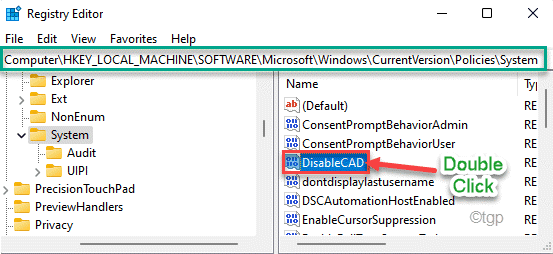
6. Ardından, "Değer verisi:" öğesini "olarak ayarlayın.0“.
7. Son olarak, “Tamam” değişiklikleri kaydetmek için.
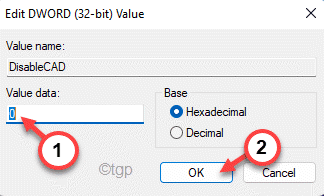
Bundan sonra, Kayıt Defteri Düzenleyicisi penceresini kapatın. Sonra, tekrar başlat değişiklikleri kaydetmek için bilgisayarınızı
Bu kadar! Bu şekilde, kolayca etkinleştirebilirsiniz 'Kullanıcıların Ctrl+Alt+Delete tuşlarına basmasını gerektirirtekrar 'seçenek. Grileşmeyecek.

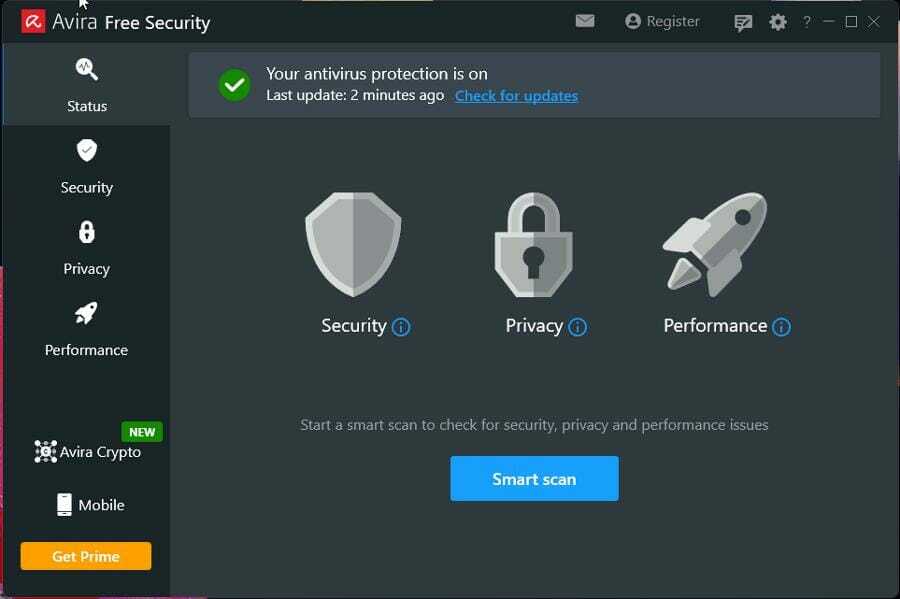
![Windows 11'de BitLocker hataları nasıl düzeltilir [2022 kılavuzu]](/f/6e56b6fd221050ba8261609e40d6895f.jpg?width=300&height=460)